游戏地图制作
- 格式:doc
- 大小:741.50 KB
- 文档页数:5
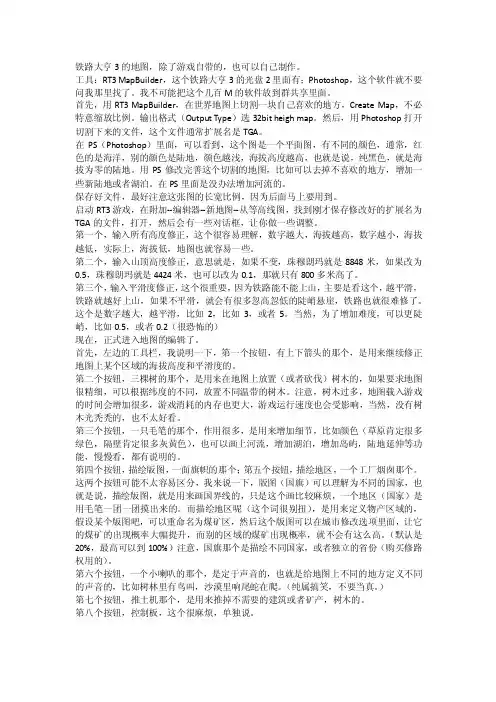
铁路大亨3的地图,除了游戏自带的,也可以自己制作。
工具:RT3 MapBuilder,这个铁路大亨3的光盘2里面有;Photoshop,这个软件就不要问我那里找了。
我不可能把这个几百M的软件放到群共享里面。
首先,用RT3 MapBuilder,在世界地图上切割一块自己喜欢的地方,Create Map,不必特意缩放比例。
输出格式(Output Type)选32bit heigh map。
然后,用Photoshop打开切割下来的文件,这个文件通常扩展名是TGA。
在PS(Photoshop)里面,可以看到,这个图是一个平面图,有不同的颜色,通常,红色的是海洋,别的颜色是陆地,颜色越浅,海拔高度越高,也就是说,纯黑色,就是海拔为零的陆地。
用PS修改完善这个切割的地图,比如可以去掉不喜欢的地方,增加一些新陆地或者湖泊。
在PS里面是没办法增加河流的。
保存好文件,最好注意这张图的长宽比例,因为后面马上要用到。
启动RT3游戏,在附加--编辑器--新地图--从等高线图,找到刚才保存修改好的扩展名为TGA的文件,打开,然后会有一些对话框,让你做一些调整。
第一个,输入所有高度修正,这个很容易理解,数字越大,海拔越高,数字越小,海拔越低,实际上,海拔低,地图也就容易一些。
第二个,输入山顶高度修正,意思就是,如果不变,珠穆朗玛就是8848米,如果改为0.5,珠穆朗玛就是4424米,也可以改为0.1,那就只有800多米高了。
第三个,输入平滑度修正,这个很重要,因为铁路能不能上山,主要是看这个,越平滑,铁路就越好上山,如果不平滑,就会有很多忽高忽低的陡峭悬崖,铁路也就很难修了。
这个是数字越大,越平滑,比如2,比如3,或者5。
当然,为了增加难度,可以更陡峭,比如0.5,或者0.2(很恐怖的)现在,正式进入地图的编辑了。
首先,左边的工具栏,我说明一下,第一个按钮,有上下箭头的那个,是用来继续修正地图上某个区域的海拔高度和平滑度的。

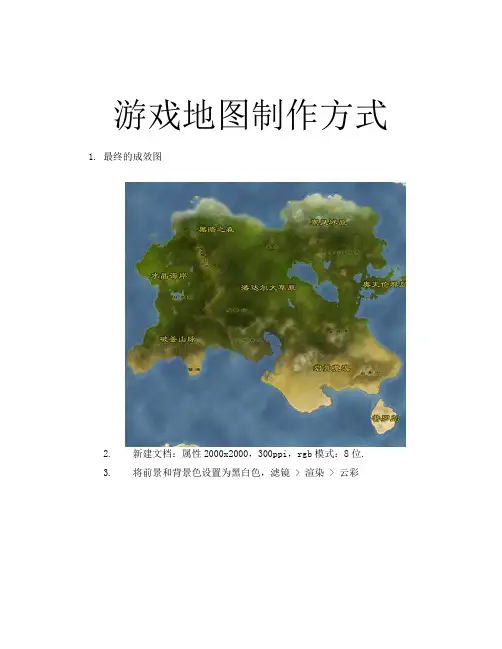
游戏地图制作方式1.最终的成效图2.新建文档:属性2000x2000,300ppi,rgb模式:8位.3.将前景和背景色设置为黑白色,滤镜 > 渲染 > 云彩4.复制那个图层,更名为“海洋”,创建一个新层,然后编辑 > 填充 > 50%灰色。
设置图层的混合模式为“实色混合”,而且更名为“大体形状”层。
5.点击“海洋”层并复制一个图层(海洋副本). 利用笔刷流量设置为10%,利用软笔刷,直径300,依照需要能够利用更小直径笔刷,在那个地址黑色代表海洋,白色代表陆地。
6.链接“大体外形”和“海洋副本”层,点击“大体外形”层,按“ctrl+e”快捷键或图层>向下归并,归并两个图层,并从头命名为“大体外形”7.选择>颜色范围颜色容差200,黑色杂边. 点delete键删除,按Ctrl+D取消选择. (也能够利用魔棒工具点任意黑色区域,点删除,Ctrl+D 取消选择),隐藏“大体外形”层,点选“海洋”层。
8.复制“海洋”层并命名为“丘陵”,利用滤镜>渲染>分层云彩,按“Ctrl+F”快捷键重复滤镜. 复制“丘陵”层,并命名为“山脉”。
9.隐藏“山脉”层,点选“丘陵”层,利用滤镜>杂色 > 添加杂色,数量5% ,高斯散布,勾选单色复选框。
10.点选“山脉”层,取消隐藏. 利用滤镜> 渲染 > 光照成效,利用如下设置:11.隐藏“山脉”层,点选“丘陵”层,利用滤镜>渲染>光照成效,利用如下设置: (加5个全光源,都利用如图设置,点击预览图下的小灯泡添加光源):12.隐藏“丘陵”层,点选“海洋”层,复制“海洋”层并命名为“陆地”,按快捷键“Ctrl+F”键,再次利用光照成效。
13.此刻你应该有6个图层,自上至下:“大体形状”、“山脉”、“丘陵”(以上层都已隐藏)、“陆地”、“海洋”、“背景”(这三层是显示状态),当前应该是选择“陆地”层。
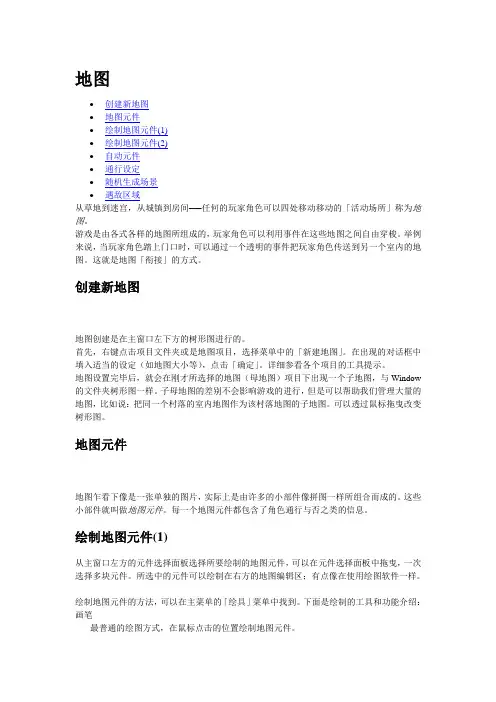
地图∙创建新地图∙地图元件∙绘制地图元件(1)∙绘制地图元件(2)∙自动元件∙通行设定∙随机生成场景∙遇敌区域从草地到迷宫,从城镇到房间──任何的玩家角色可以四处移动移动的「活动场所」称为地图。
游戏是由各式各样的地图所组成的,玩家角色可以利用事件在这些地图之间自由穿梭。
举例来说,当玩家角色踏上门口时,可以通过一个透明的事件把玩家角色传送到另一个室内的地图。
这就是地图「衔接」的方式。
创建新地图地图创建是在主窗口左下方的树形图进行的。
首先,右键点击项目文件夹或是地图项目,选择菜单中的「新建地图」。
在出现的对话框中填入适当的设定(如地图大小等),点击「确定」。
详细参看各个项目的工具提示。
地图设置完毕后,就会在刚才所选择的地图(母地图)项目下出现一个子地图,与Window 的文件夹树形图一样。
子母地图的差别不会影响游戏的进行,但是可以帮助我们管理大量的地图,比如说:把同一个村落的室内地图作为该村落地图的子地图。
可以透过鼠标拖曳改变树形图。
地图元件地图乍看下像是一张单独的图片,实际上是由许多的小部件像拼图一样所组合而成的。
这些小部件就叫做地图元件。
每一个地图元件都包含了角色通行与否之类的信息。
绘制地图元件(1)从主窗口左方的元件选择面板选择所要绘制的地图元件,可以在元件选择面板中拖曳,一次选择多块元件。
所选中的元件可以绘制在右方的地图编辑区;有点像在使用绘图软件一样。
绘制地图元件的方法,可以在主菜单的「绘具」菜单中找到。
下面是绘制的工具和功能介绍:画笔最普通的绘图方式,在鼠标点击的位置绘制地图元件。
矩形通过拖曳出的对角线形成一个矩形,然后将矩形区域填充所选的地图元件。
圆形通过拖曳出的对角线形成一个椭圆,然后将椭圆区域填充所选的地图元件。
料桶在鼠标所点选处的所有相邻并相同的地图元件全部用所选的地图元件替换。
在地图编辑区右键可以选择点击处的地图元件,这种功能称为吸管。
善用吸管功能可以跳过在元件选择面板选择元件的步骤,大大的提高绘制效率。


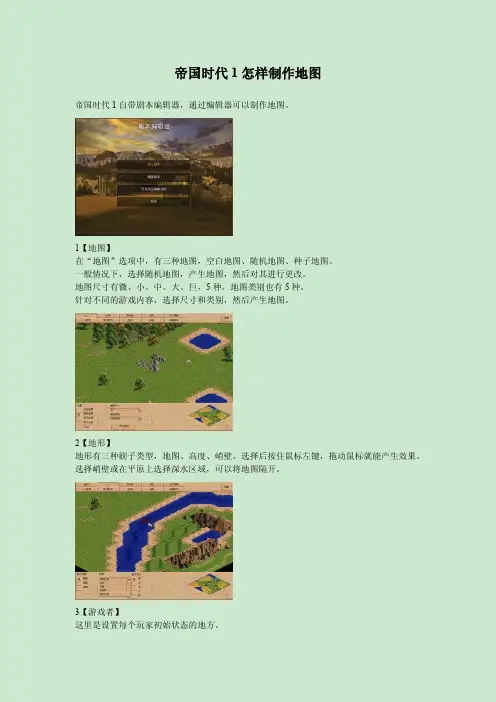
帝国时代1怎样制作地图
帝国时代1自带剧本编辑器,通过编辑器可以制作地图。
1【地图】
在“地图”选项中,有三种地图,空白地图、随机地图、种子地图。
一般情况下,选择随机地图,产生地图,然后对其进行更改。
地图尺寸有微、小、中、大、巨,5种。
地图类别也有5种。
针对不同的游戏内容,选择尺寸和类别,然后产生地图。
2【地形】
地形有三种刷子类型,地图、高度、峭壁。
选择后按住鼠标左键,拖动鼠标就能产生效果。
选择峭壁或在平原上选择深水区域,可以将地图隔开。
3【游戏者】
这里是设置每个玩家初始状态的地方。
选择游戏人数,再选择游戏者1,选择开始时代、开始资源,其它选项用默认即可。
4【部队】
选择游戏者的编号,选择需要的部队,放到地图中。
这在战役编辑时有用。
对战中,不用进行设置。
5【同盟策略】
选择游戏者1,将与其它游戏者之间的关系选中即是初始时的关系。
选择哪种关系都可以,游戏开始后可以更改。
6【个人胜利】
可以设定各种任务,最多12个。
完成任务即可获胜。
选择任务编号,选择达成任务的条件,就完成设置。
7【整体胜利】
整体胜利有五个选项,选择标准。
8【选项】
这里设置的是游戏者的科技限制,选中后这个游戏者就不允许建造该建筑。
所以这里什么都不用选。
9【选单】
布置并设置完成后,点“选单”,点“测试”,完成一局,没有问题后,选择“储存”或“另存为新档”。

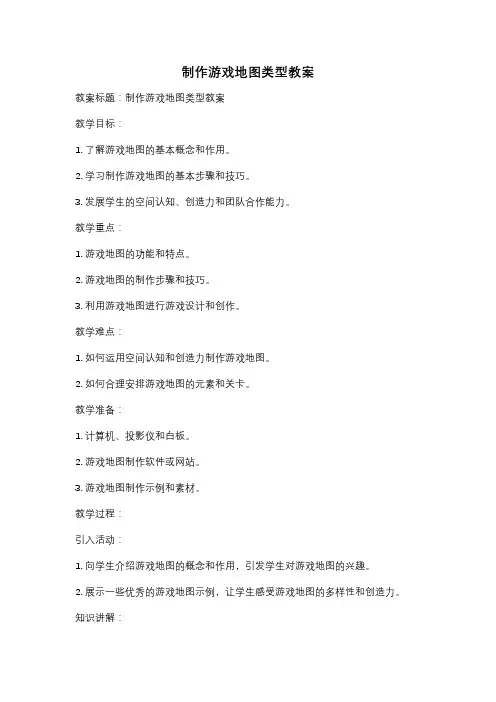
制作游戏地图类型教案教案标题:制作游戏地图类型教案教学目标:1. 了解游戏地图的基本概念和作用。
2. 学习制作游戏地图的基本步骤和技巧。
3. 发展学生的空间认知、创造力和团队合作能力。
教学重点:1. 游戏地图的功能和特点。
2. 游戏地图的制作步骤和技巧。
3. 利用游戏地图进行游戏设计和创作。
教学难点:1. 如何运用空间认知和创造力制作游戏地图。
2. 如何合理安排游戏地图的元素和关卡。
教学准备:1. 计算机、投影仪和白板。
2. 游戏地图制作软件或网站。
3. 游戏地图制作示例和素材。
教学过程:引入活动:1. 向学生介绍游戏地图的概念和作用,引发学生对游戏地图的兴趣。
2. 展示一些优秀的游戏地图示例,让学生感受游戏地图的多样性和创造力。
知识讲解:1. 解释游戏地图的基本要素,如地形、道具、敌人等。
2. 介绍游戏地图的制作步骤,包括规划、设计、绘制和测试。
3. 分享游戏地图制作的技巧和注意事项,如平衡性、可玩性和美观性。
实践操作:1. 将学生分成小组,每个小组选择一个游戏主题,并规划一个游戏地图的设计。
2. 学生利用游戏地图制作软件或网站,按照设计进行游戏地图的绘制。
3. 学生在小组内进行游戏地图的测试和修改,确保地图的可玩性和平衡性。
展示分享:1. 每个小组展示他们制作的游戏地图,并分享设计思路和遇到的问题。
2. 学生互相评价和提出改进意见,促进团队合作和反思能力的发展。
总结回顾:1. 回顾游戏地图的基本概念和制作步骤。
2. 总结学生在制作游戏地图过程中的收获和体会。
3. 引导学生思考如何运用游戏地图进行游戏设计和创作。
拓展活动:1. 鼓励学生继续探索和制作更复杂的游戏地图。
2. 组织游戏地图设计比赛,展示学生的创造力和技巧。
教学反思:1. 教师根据学生的表现和反馈,评估教学效果。
2. 教师思考如何进一步提升学生的空间认知、创造力和团队合作能力。
注:此教案适用于中小学不同年级的学生,根据学生的年龄和能力水平进行相应的调整和辅导。
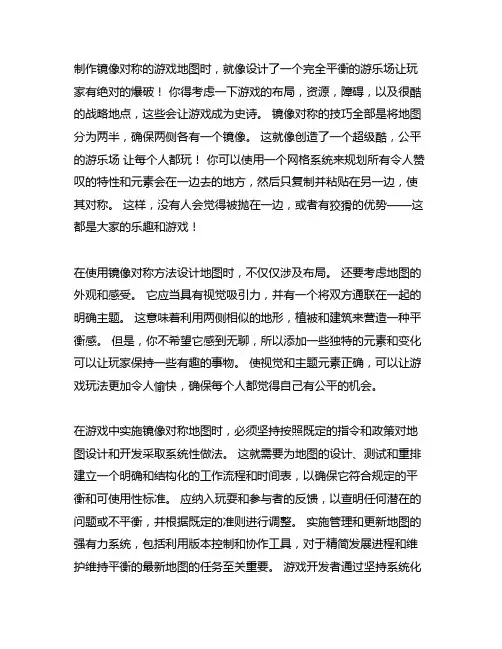
制作镜像对称的游戏地图时,就像设计了一个完全平衡的游乐场让玩家有绝对的爆破!你得考虑一下游戏的布局,资源,障碍,以及很酷的战略地点,这些会让游戏成为史诗。
镜像对称的技巧全部是将地图分为两半,确保两侧各有一个镜像。
这就像创造了一个超级酷,公平的游乐场让每个人都玩!你可以使用一个网格系统来规划所有令人赞叹的特性和元素会在一边去的地方,然后只复制并粘贴在另一边,使其对称。
这样,没有人会觉得被抛在一边,或者有狡猾的优势——这都是大家的乐趣和游戏!
在使用镜像对称方法设计地图时,不仅仅涉及布局。
还要考虑地图的外观和感受。
它应当具有视觉吸引力,并有一个将双方通联在一起的明确主题。
这意味着利用两侧相似的地形,植被和建筑来营造一种平衡感。
但是,你不希望它感到无聊,所以添加一些独特的元素和变化可以让玩家保持一些有趣的事物。
使视觉和主题元素正确,可以让游戏玩法更加令人愉快,确保每个人都觉得自己有公平的机会。
在游戏中实施镜像对称地图时,必须坚持按照既定的指令和政策对地图设计和开发采取系统性做法。
这就需要为地图的设计、测试和重排建立一个明确和结构化的工作流程和时间表,以确保它符合规定的平衡和可使用性标准。
应纳入玩耍和参与者的反馈,以查明任何潜在的问题或不平衡,并根据既定的准则进行调整。
实施管理和更新地图的强有力系统,包括利用版本控制和协作工具,对于精简发展进程和维护维持平衡的最新地图的任务至关重要。
游戏开发者通过坚持系统化
的地图设计和开发方法,可以有效地执行镜像对称方法,并制作图,为民众的享受而接触地图。
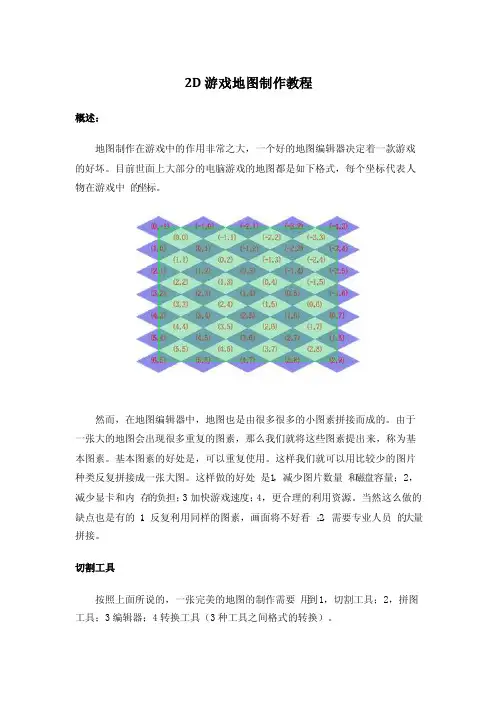
2D游戏地图制作教程概述:地图制作在游戏中的作用非常之大,一个好的地图编辑器决定着一款游戏的好坏。
目前世面上大部分的电脑游戏的地图都是如下格式,每个坐标代表人物在游戏中的坐标。
然而,在地图编辑器中,地图也是由很多很多的小图素拼接而成的。
由于一张大的地图会出现很多重复的图素,那么我们就将这些图素提出来,称为基本图素。
基本图素的好处是,可以重复使用。
这样我们就可以用比较少的图片种类反复拼接成一张大图。
这样做的好处是1,减少图片数量和磁盘容量;2,减少显卡和内存的负担;3加快游戏速度;4,更合理的利用资源。
当然这么做的缺点也是有的1,反复利用同样的图素,画面将不好看;2,需要专业人员的大量拼接。
切割工具按照上面所说的,一张完美的地图的制作需要用到1,切割工具;2,拼图工具;3编辑器;4转换工具(3种工具之间格式的转换)。
首先我们要从原画手里拿到我们需要的原图,再使用切割工具进行我们需要的切割,原图的要求是必须是64*64,128*128,256*256的倍数,我们可以在图片规格那里可以选择我们要切的格式,然后加载所需要切割的图片,输出的ANI那里填好游戏目录里的路径。
T ITLE编号是由于会有很多文件的an i要写在一个ani里,所以为防止重复写入,则打开需要写入的ani文件,查看最后的编号,用此编号加1作为title开始编号。
如果是第一次切割则为0。
图片的文件名,需要填写完整路径,此路径为游戏中的路径,遮罩文件的文件夹名称一般为M apobj这个文件夹里放置着植物、场景地形等其它静态物件。
动态遮罩文件的文件夹名称为C artoo n一般来说,由多桢的静态图片连续播放,形成动态的图片都放在这里;地图基本图素放置的文件夹名称为puzz le。
幼儿园微型地理课:地理知识游戏与地图制作教学案例幼儿园微型地理课:地理知识游戏与地图制作教学案例在幼儿园教育中,培养孩子们对地理知识的兴趣是非常重要的。
通过地理知识游戏和地图制作教学,可以引起幼儿的学习兴趣,帮助他们建立对地理的基本认识和理解。
接下来我们将介绍一些幼儿园微型地理课的示例,以便家长和老师可以参考。
1. 游戏:地图拼图通过地图拼图游戏,幼儿可以学习各种地理要素,如陆地、海洋、湖泊、山脉等。
老师可以准备一些简单的地图拼图,让孩子们根据提示拼出完整的地图。
在游戏中,可以适当增加一些趣味性的元素,比如设置奖励机制或竞赛环节,让孩子们更加专注和活跃地参与游戏。
2. 游戏:找地图上的国家在这个游戏中,老师可以出示一张世界地图或国家地图,然后逐个询问幼儿找出其中的国家名称。
这样不仅可以让幼儿对世界地理有初步了解,还能锻炼他们的观察和记忆能力。
游戏过程中,老师可以适时地讲解一些国家的基本信息,让孩子们在游戏中学到更多有趣的知识。
3. 地图制作:自绘地图通过让幼儿自己绘制地图,可以帮助他们更深入地理解地理空间的概念。
老师可以在教室内或操场上设置一些简单的地理要素,比如湖泊、山脉、小镇等,然后让孩子们根据实际观察情况自行绘制地图。
在这个过程中,老师可以指导孩子们用简单的符号或颜色标注地图,帮助他们建立地图的基本符号意义和比例尺的概念。
4. 地图制作:拼贴地图除了自绘地图外,拼贴地图也是一个很有趣的地理教学活动。
老师可以提前准备一些地图素材,比如彩色纸、剪刀、胶水等,然后让幼儿根据自己的想象和观察,自行拼贴出一幅有趣的地图。
在这个过程中,孩子们可以自由发挥想象力,同时通过动手操作增强对地理要素的认识。
5. 总结回顾通过以上几个地理知识游戏和地图制作的教学案例,我们可以看到幼儿园微型地理课在培养孩子们对地理的兴趣和理解方面有着积极的作用。
在教学活动中,老师应该注重引导幼儿通过游戏和实践来学习地理知识,让他们在愉快的氛围中不知不觉地学到更多关于地理的知识。
亲子游戏制作地图教案一、教学目标1. 让孩子了解地图的基本概念和作用;2. 培养孩子的观察力和想象力;3. 提高孩子的动手能力和团队合作意识;4. 增进亲子关系,共同完成一项有意义的活动。
二、教学重点和难点重点:地图的基本概念、绘制地图的方法、地图的作用。
难点:孩子如何将自己的想象转化成地图上的实际图像。
三、教学准备1. 地图相关的教学资料和图片;2. 画纸、颜料、彩色笔等绘图工具;3. 地图绘制的示范作品;4. 亲子游戏制作地图的教案。
四、教学过程1. 导入(10分钟)引导孩子们讨论地图的作用,让他们说出自己对地图的认识,然后简单介绍地图的定义和作用。
2. 讲解地图的基本概念(10分钟)通过图片和实物地图,让孩子们了解地图的基本构成和要素,如方向、比例尺、图例等。
3. 示范绘制地图(15分钟)老师示范如何绘制地图,可以是一个简单的小区地图或者学校周边地图,让孩子们看到实际的绘制过程。
4. 孩子们动手制作地图(30分钟)让孩子们分成小组,每个小组选择一个地点,如自己家、学校、公园等,然后根据实际情况和想象,绘制地图。
老师和家长可以给予适当的指导和帮助。
5. 孩子们展示和分享(15分钟)每个小组展示他们制作的地图,讲解地图上的要素和特点,其他小组可以提出问题或者给予建议。
6. 总结(10分钟)总结本节课的内容,让孩子们说出自己在制作地图过程中的收获和体会,强调地图的重要性和实用性。
五、教学反思通过本节课的教学,孩子们对地图的认识得到了加深,动手制作地图的过程中,他们培养了观察力和想象力,同时也锻炼了团队合作意识。
在亲子游戏中,家长和孩子共同完成一项有意义的活动,增进了亲子关系。
希望通过这样的教学活动,可以让孩子们更加热爱学习,培养他们的综合能力。
闯关游戏地图开发流程下载温馨提示:该文档是我店铺精心编制而成,希望大家下载以后,能够帮助大家解决实际的问题。
文档下载后可定制随意修改,请根据实际需要进行相应的调整和使用,谢谢!并且,本店铺为大家提供各种各样类型的实用资料,如教育随笔、日记赏析、句子摘抄、古诗大全、经典美文、话题作文、工作总结、词语解析、文案摘录、其他资料等等,如想了解不同资料格式和写法,敬请关注!Download tips: This document is carefully compiled by theeditor. I hope that after you download them,they can help yousolve practical problems. The document can be customized andmodified after downloading,please adjust and use it according toactual needs, thank you!In addition, our shop provides you with various types ofpractical materials,such as educational essays, diaryappreciation,sentence excerpts,ancient poems,classic articles,topic composition,work summary,word parsing,copy excerpts,other materials and so on,want to know different data formats andwriting methods,please pay attention!1. 确定游戏主题和目标:确定游戏的主题和目标。
这将有助于确定地图的风格、关卡设计和游戏玩法。
Xxx地图方案规划设计班级:游戏二班组别:xxx组小组成员:(组长)、时间:年月一、地图规划设计阶段总体安排说明1、小组选题设计概述(说明:简要将本项目制作地图名称、地图背景介绍、总体风格等内容进行描述)主城贸易区域,世界最大的贸易文化交流中心,历史文化悠远留长,人口种族众多中世纪奇幻Q版风格2、项目成员与任务分工与任务描述(可附表格)3、项目进度规划(可表格方式说明)二、所选设计风格的理解分析说明1、所选设计风格概要介绍中世纪奇幻Q版风格2、所选风格视觉特点介绍(造型、颜色、比例、元素特征)造型萌动可爱,颜色明艳生动,中世纪古堡风格带一点哥特的阴暗3、所选风格典型游戏介绍(可截图说明)三、地图规划设计实施1、Xxx地图设计方案说明(1)风格定位西方中世纪Q版奇幻风格(2)地图用途与功能目地设计交易区2、本周任务与人员分配3、地图规划设计思路(附规划图)4、设计草图(附图)4、参考资料(列出参考图、游戏名称)最终幻想14四、该阶段任务完成与总结1、完成阶段成果2、完成制作内容统计表(自制表格列出详细制作完成内容、量化每个组员所完成的内容)3、总结与收获(小组总结)游戏地图美术设计任务书专业(班):组别:组员:一、项目名称、主要内容和基本要求项目名称:主要内容:基本要求:1、完成地图规划实施策划方案;2、完成地图场景设计,组件设计;3、完成场景制作,拼合地图;4、完成所选风格地图设计、制作,地图设计符合前期规划方案,场景资源比例结构正确,材质能够表现出对象特征与效果,地图整体拼合画面具有美感、色彩统一,整体安排合理,效果良好。
、人员安排与分工:二、进度执行情况周次工作内容执行情况三、指导教师评语与评分1、评语2、成员评分:指导教师签名:。
制作地图探索游戏教案教案标题:制作地图探索游戏教学目标:1. 学生能够理解地图的基本元素和符号,并能够使用它们制作地图。
2. 学生能够设计并制作一个地图探索游戏,包括地图的布局、任务和难度设置。
3. 学生能够合作与沟通,共同解决问题并完成地图探索游戏的制作过程。
教学准备:1. 教师准备:电脑、投影仪、白板、地图制作软件(如Adobe Illustrator或Inkscape)、游戏制作软件(如Unity或GameMaker)。
2. 学生准备:纸张、铅笔、计算机。
教学过程:引入(5分钟):1. 教师向学生介绍地图探索游戏的概念,并展示一些著名的地图探索游戏的例子,如《古墓丽影》或《塞尔达传说》。
2. 教师解释制作地图探索游戏的重要性,以及学生将在本节课中学到的技能和知识。
知识讲解(15分钟):1. 教师介绍地图的基本元素和符号,如地形、道路、建筑物等,并解释它们在地图中的表示方法。
2. 教师演示如何使用地图制作软件创建一个简单的地图,并解释各种工具和功能的使用方法。
实践操作(30分钟):1. 学生分组合作,每组选择一个地图主题(如迷宫、城市或冒险岛屿)。
2. 学生使用地图制作软件创建一个地图,并添加适当的地形、道路和建筑物符号。
3. 学生设计并添加一些任务和难度设置,例如隐藏的宝藏、谜题或敌人。
4. 学生在地图上标记出起点和终点,并确保玩家能够通过地图探索游戏的完成目标。
5. 学生测试他们的地图并进行必要的修改和调整。
展示和评价(15分钟):1. 每个小组展示他们制作的地图探索游戏,并解释他们的设计思路和游戏规则。
2. 学生们互相评价和提供反馈,包括地图的可玩性、任务的难度和地图的美观程度。
3. 教师对每个小组的地图进行评价和指导,提供改进的建议和意见。
总结(5分钟):1. 教师总结本节课的学习内容和重点,强调学生通过制作地图探索游戏所获得的技能和知识。
2. 教师鼓励学生继续探索和创造,将所学应用到更复杂的地图探索游戏制作中。
ue5地编教学
(最新版)
目录
1.UE5 地编教学简介
2.UE5 地编的优势
3.UE5 地编的教学内容
4.UE5 地编的实践应用
5.UE5 地编的未来发展
正文
UE5 地编教学是指通过使用虚幻引擎 5(Unreal Engine 5)的地编
工具进行游戏地图制作的教学。
UE5 是一款由 Epic Games 开发的游戏引擎,被广泛应用于游戏制作、建筑可视化、影视制作等领域。
地编工具是虚幻引擎中的一个重要组成部分,它可以让开发者通过可视化的方式创建游戏地图。
通过 UE5 地编教学,学生可以掌握地编工具的使用方法,提
高游戏地图制作能力,为进入游戏行业奠定基础。
UE5 地编教学具有许多优势。
首先,虚幻引擎 5 具有强大的图形渲
染能力,学生可以通过地编教学学到先进的图形技术。
其次,地编工具的操作界面直观易用,学生可以快速上手。
此外,UE5 地编教学还可以让学生接触到游戏开发的实际流程,提高学生的实践能力。
UE5 地编的教学内容主要包括地编工具的使用方法、地图构思与设计、地图模型制作、材质与光照设置、游戏逻辑编写等。
学生需要掌握这些知识,才能独立完成游戏地图的制作。
在实践应用方面,UE5 地编教学可以为学生提供丰富的项目案例,让学生通过实际操作,将所学知识运用到实际项目中。
同时,学生还可以将自己的作品发布到游戏平台上,与其他玩家分享。
随着游戏行业的快速发展,UE5 地编教学将不断优化和升级,以满足行业对优秀地图制作人才的需求。
游戏地图的制作
是游戏中不可缺少的重要环节之一,像坦克大战,俄罗斯方块,等等。
要产生游戏地图,除了可以直接使用已经绘制好的位图外,对于一些不太复杂,具有重复性质的地图或场景,有一个好办法。
就是利用地图拼接的方法,将一小块一小块的小地图组合成较大的地图。
地图拼接的优点在于节省系统资源,因为一张大型的地图会占用比较多的内存空间,且加载速度较慢,如果游戏中使用位数较多的大型地图,势必降低程序运行的性能,而且需要相当客观的内存空间。
一.平面地图贴图
首先从最基本的平面贴图开始讲起,这种很直观,即利用一张张四边形的小图块组成同样是四边形的大地图,如下图是由三种不同的图块组合而成的平面地图。
事实上这张由4*4张小图块组成,程序中使用事先以数组来定义那个位置上要出现哪一张图块,现在假设图中3种不同图块的编号分别为0,1,2,那么可以以下面的二维数组来定义上图。
Int mapblock[4][4]={{0,0,1,2},{0,1,1,1},{1,1,1,1},{1,1,1,1}}。
而本实例是以一维数组表示的,所以需要将数组的索引值转换成相应的列编号与行编号,转换公式如下:
列编号=索引值/ 每一列的图块个数(行数);
行编号=索引值%每一列的图块个数(行数);
行编号,列编号都是从0开始的,一旦算出了行编号,列编号之后便可以按照图块的宽和高求出图块贴图的位置,下面是计算图块左上点贴图坐标的公式。
左上点X坐标=行编号* 图块的宽度;
左上点Y坐标=列编号* 图块的高度;
注意:也可以应用二维数组,会很方便,但是应定要注意一维和二维分别代表什么,别弄反了,见例子“消灭小星星”
二.斜角地图贴图
斜角地图贴图其实是平面的一种变化,它是将原来的四边形图案变成45度角的菱形图案,并有他们拼接完成,就是一张从45度角俯视的斜角地图了。
本例依然采用一维数组,其实原理是一样的。
只是贴图坐标的位置计算会有所不同而已,下面就说明菱形图块和矩形图块在贴图时的差异如图所示,其中数字是图块的编号。
上图中左边是四边形图块的拼接,右边是菱形图块的拼接,四边形图块的拼接方法是:图块编号换算成行编号和列编号在换算成贴图的位置坐标。
对于斜角地图拼接来说,这些步骤都是一样的,但是在转换贴图位置坐标时,由于只要显示图块中的菱形部分,因此在贴图在排列的方式上会不同,因此贴图坐标的计算公式会不同。
因此再合并两个图块的菱形部分时,还需要加上一些透明的步骤,不然就达不到效果,这是显然的。
如图所示。
接下来看看斜角地图拼接时,各个编号与实际排列的情形,如图
上图同样是一张由4*3个小图所拼接而成的地图,其中的数字是图块编号。
对每个图块首先必须算出它的行编号与列编号,然后才能计算它实际的贴图坐标,计算行列编号的方法与平面贴图所使用的公式一样,即:
列编号=索引值/ 每一列的图块个数(行数);
行编号=索引值%每一列的图块个数(行数);
求出了行编号与列编号后,就可以计算出图块贴图时左上点的坐标,除此之外,还需要知道图块中零星部分的长度与高度,这里假设图块中菱形的宽和高是W和h。
如图所示。
那么图块左上点的贴图坐标的计算公式如下。
左上点X坐标=xstart+行编号* w/2--列编号*(w/2);
左上点Y坐标= ystart+列编号*h/2+ 行编号*(h/2);
公式中的xstart和ystart是代表第一张图块左上角贴图坐标的位置,以下图所示来说明上面的公式。
图中以虚线框比阿士图块真正的矩形范围,在进行贴图时,首先自定义第一张图块的贴图位置,其他图块的贴图坐标在由此图块向下延伸。
现在假定图块0的贴图坐标是(xstart,ystart),那么接下来考虑图块1的矩形范围,它左上角贴图的坐标则是(xatart+w/2,ystart+h/2),考虑图块2的矩形范围,它左上角贴图的坐标又变成(xstart+w/2*2,ystart+h/2*2)。
以此类推,再加入行编号与列编号,可以得到下面的这个求图块贴图坐标的公式:
左上点X坐标=xstart+行编号* w/2
左上点Y坐标= ystart+列编号*h/2
但是要注意:这是当图块都在属于同一列的情况下。
考虑到下一图块4,图块4的左上点的贴图坐标是(xstart—w/2,ystart+h/2),而图块5的左上角坐标为(xstart—w/2+w/2,ystart+h/2+h/2)。
以此类推即得到公式了。
计算出每块图块的坐标并完成了斜角地图的拼接后,此时要将整块地图贴到窗口上,要知道地图的宽度和高度,计算方法可通过下图来说明。
由上面可以很容易的推导出整张地图的宽度与高度的计算公式:
地图宽=(列数+行数)*w/2;
地图高=(列数+行数)*h/2;
三.景物贴图
学会了地图的拼接技巧,我们在介绍如何在地图上布置一些景物,如花草树木和房子等,游戏中少不了景物的点缀。
一旦完成了地图的拼接,景物部分就容易多了。
同样可以使用一个与地图数组相同大小的数组来定义哪个图块位置上要出现马些景物,但是由于景物图的大小与图块的大小并不一定相同,因此还要将景物贴图的坐标稍作修正,使得这些景物可以出现在正确的位置上,下面以在64*32的斜角图块上贴一张50*60的树木来说明,如图:
从图中可以看出,若斜角图块的贴图坐标是(x,y)那么树木图的x坐标必须向右移动32-25=7个单位,y坐标则必须向上移动60-16=44个单位,则树木图的贴图坐标为(x+7,x--44)。
按照这样的方法,在对其他景物实际的贴图坐标进行修正,最后就可以得到所要的地图场景了。
接下来的例子是在斜角地图中加入两个不同的景物,展示不同的新面貌。